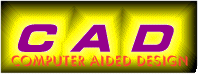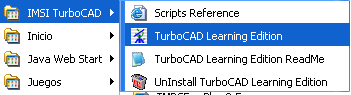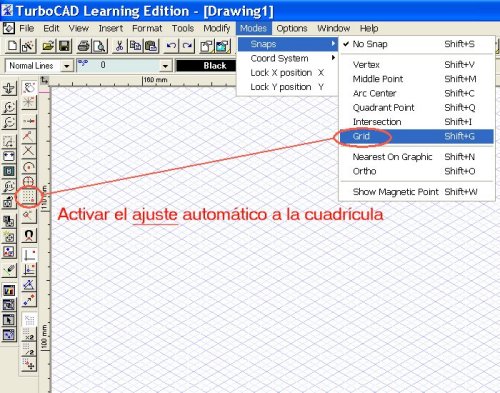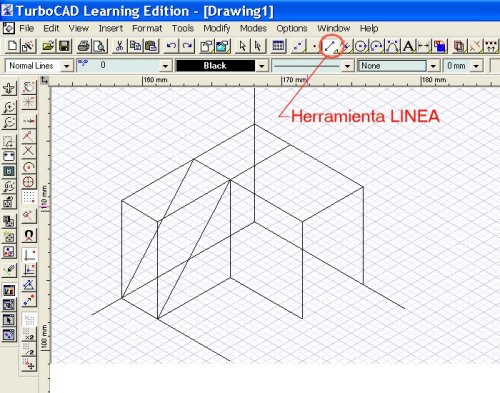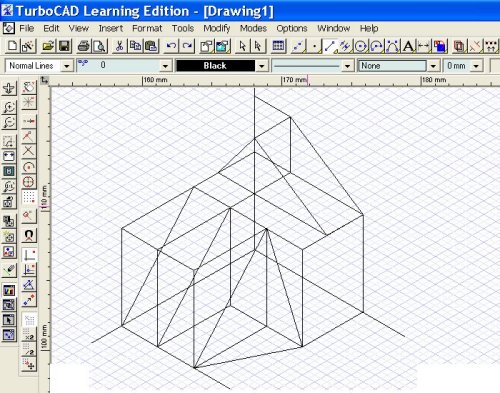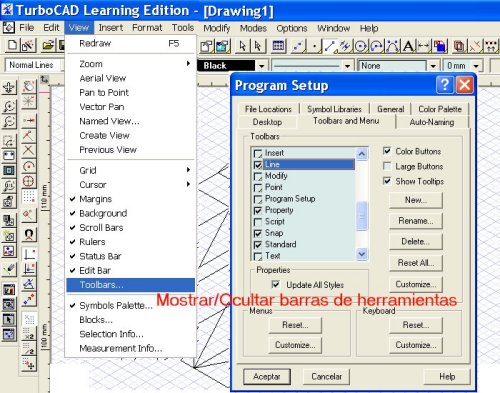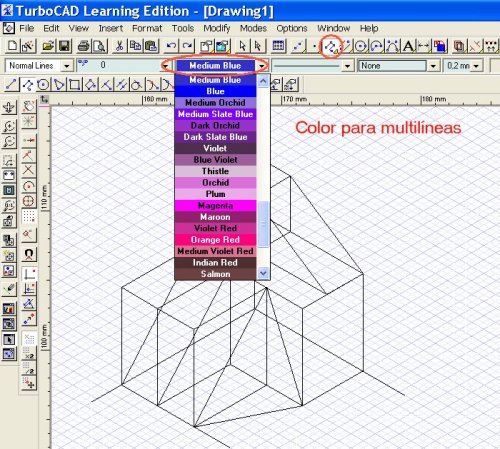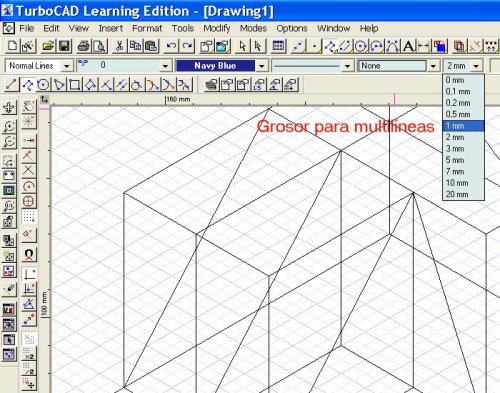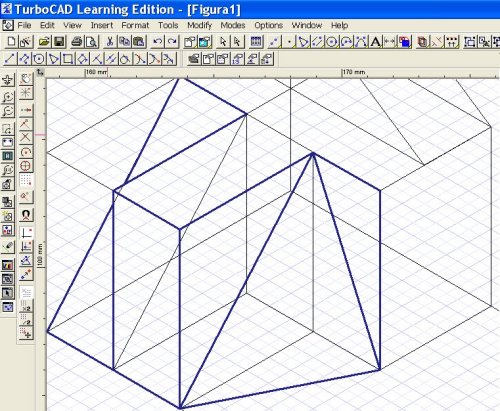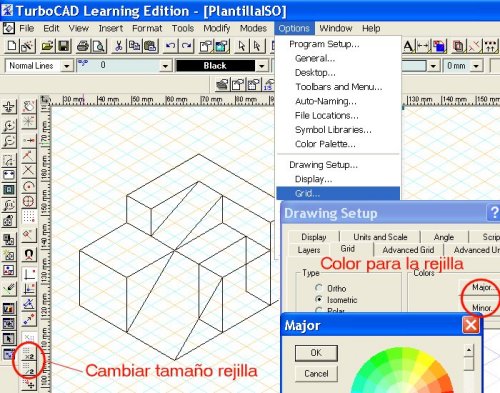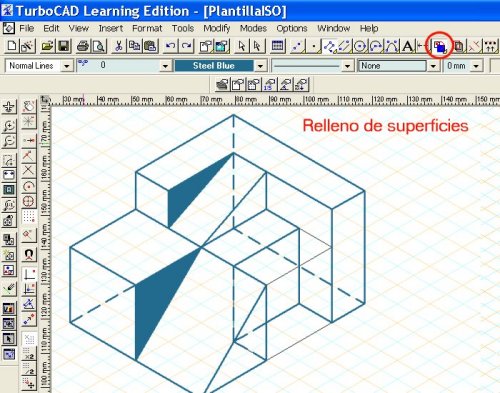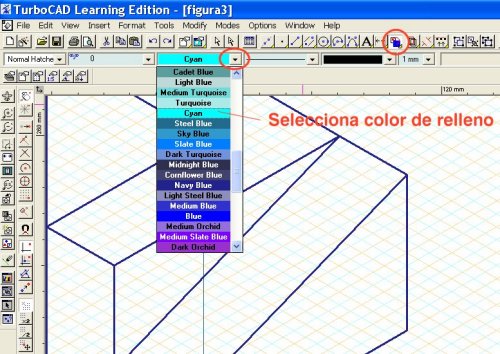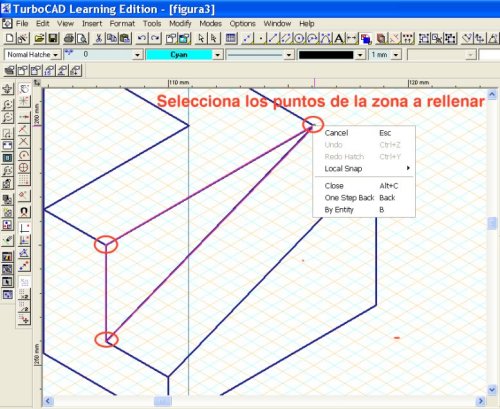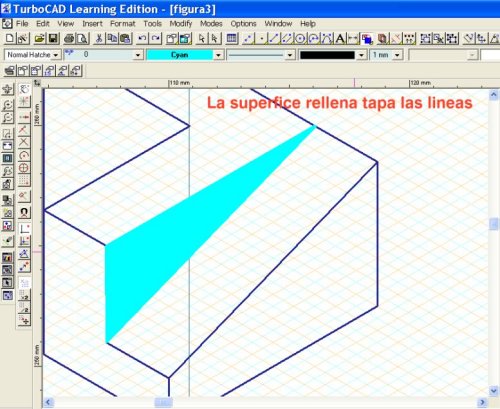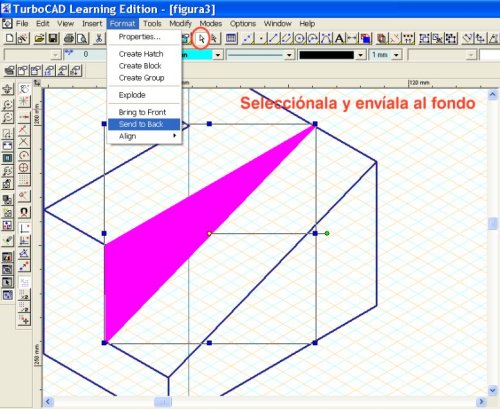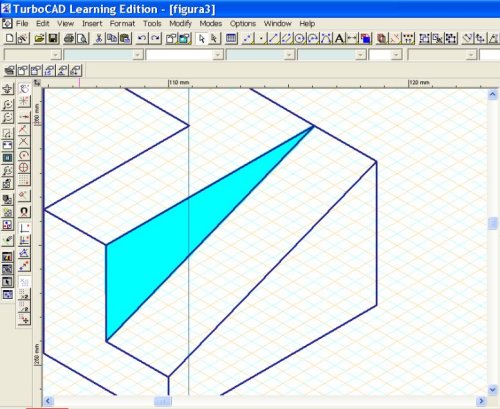|
Introducción a TurboCad
|
Dibujo Técnico/ Tecnología
|
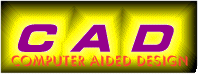
|
|
Descarga
gratuita de TCad Learning Edition
Apuntes del Seminario de
Tecnología e Informática.
Tomás Mendoza (curso 2004/05) |
|
|
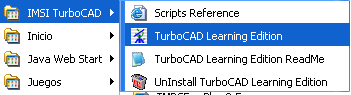
|
Arranca el programa en: Inicio/Programas/IMSI
TurboCAD |
|
DIBUJO
ISOMÉTRICO |
|
|
|
|
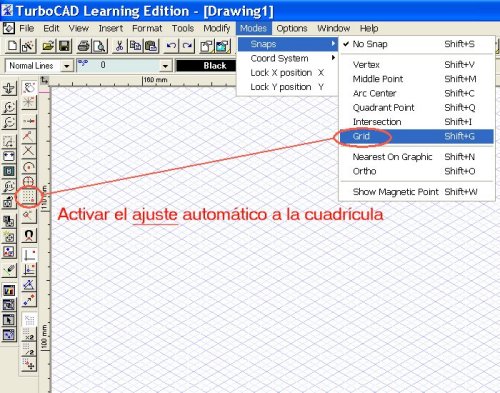 |
El botón Grid es un acceso rápido que activa
o desactiva el ajuste automático a la rejilla. Consiste en hacer que el
comienzo o el final de una línea, curva, etc se alinee perfectamente a la
intersección más cercana de dos lineas de la rejilla. Esto nos permite
dibujar rápidamente sin preocuparnos del mejor o peor pulso que tengamos.
|
|
|
|
|
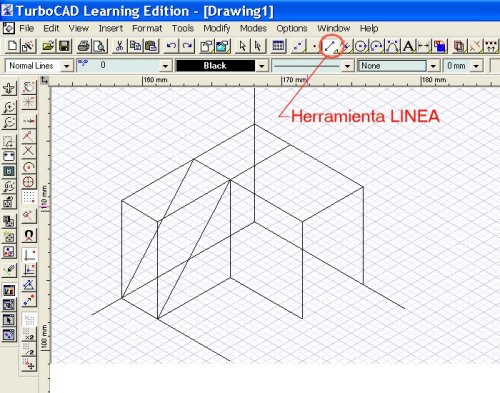 |
Todas las herramientas más frecuentemente
utilizadas están en los botones de acceso rápido. Selecciona la
herramienta línea y activa la rejilla para dibujar figuras isométricas
rápidamente.
|
|
|
|
|
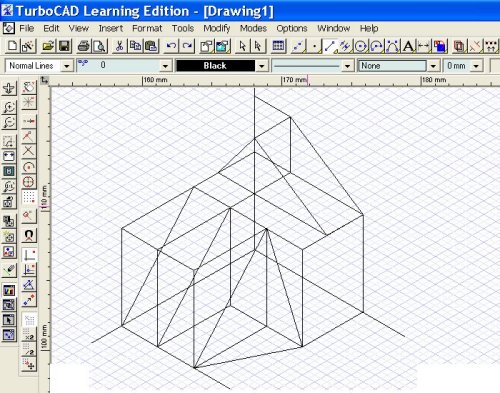 |
|
|
|
|
|
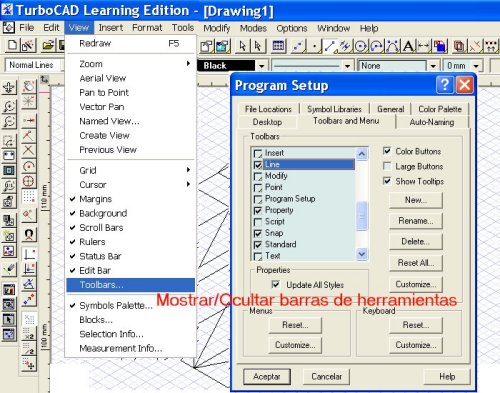 |
Las barras de herramientas pueden mostrarse y
ocultarse con la opción View/Toolbars, marcando sobre la casilla que
lleva su nombre: Línea, Texto, Propiedades, etc. |
|
|
|
|
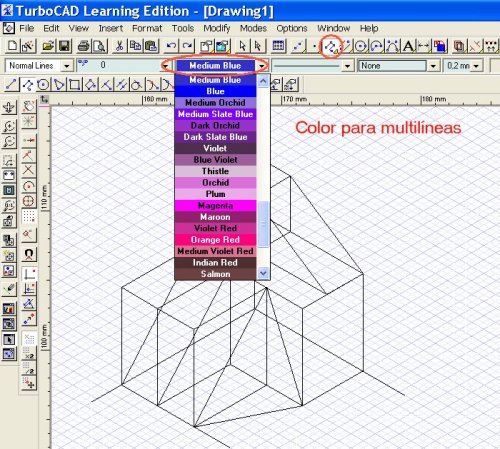 |
Algunas opciones como el color de los objetos,
tamaño, etc aparecen en barras desplegables que permiten seleccionarlas
rápidamente.
Para cambiar de tipo de línea, por ejemplo es necesario mantener
pulsado el ratón un segundo sobre el botón línea hasta que aparezca el
menú desplegable de tipos de línea. |
|
|
|
|
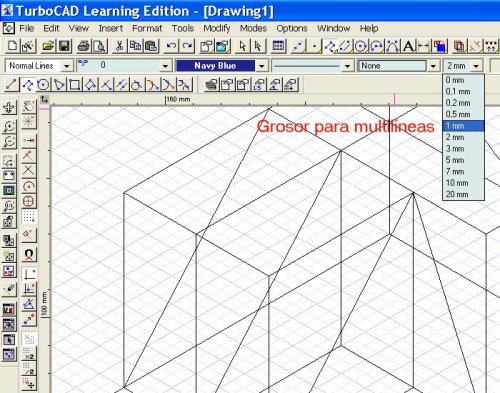 |
Después de realizar el boceto del dibujo,
usaremos los menús desplegables para seleccionar un nuevo grosor de
línea, otro color o tipo (punteada, discontinua, etc). |
|
|
|
|
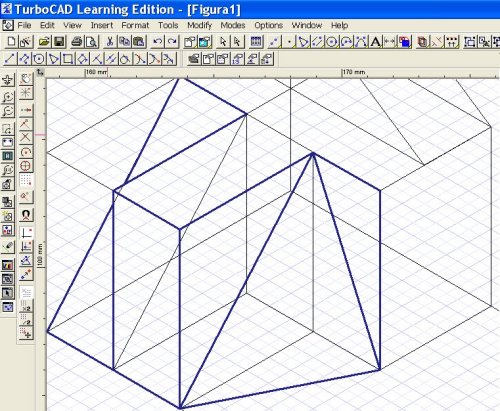 |
Para cambiar de tamaño de línea o color,
seleccionamos los correspondientes menús desplegables de la barra de
herramientas. A partir de ese momento las nuevas líneas se adaptan al
tipo especificado. |
|
|
|
|
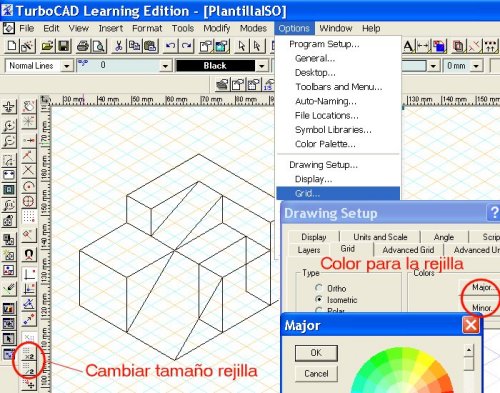 |
Cuando los dibujos son complejos o tienen
muchas líneas, nos puede interesar modificar el color de la
rejilla.
Esto se hace en Options/Grid/Drawing Setup. Podemos poner un color
distinto a las divisiones principales y a las secundarias de la rejilla.
Tambien podemos cambiar el tamaño de la rejilla con los botones x2 y
/2 para adaptarla al tamaño de nuestro dibujo. |
|
|
|
|
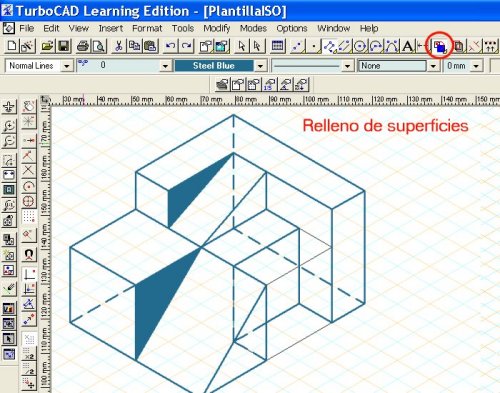 |
|
|
|
|
|
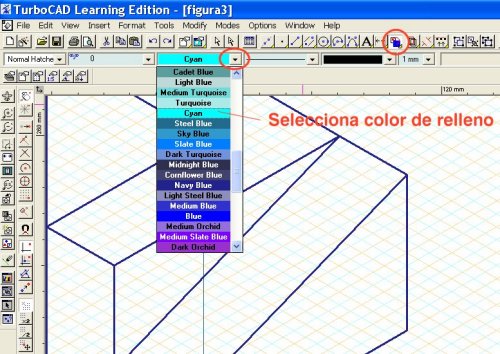 |
|
|
|
|
|
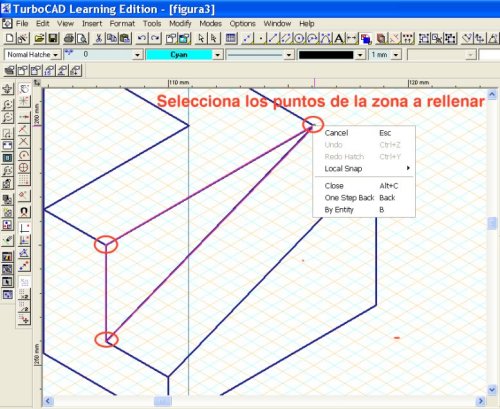 |
|
|
|
|
|
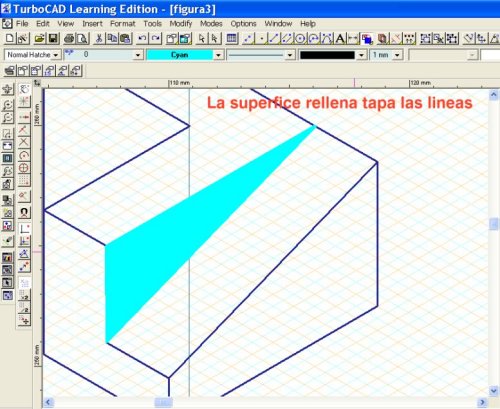 |
|
|
|
|
|
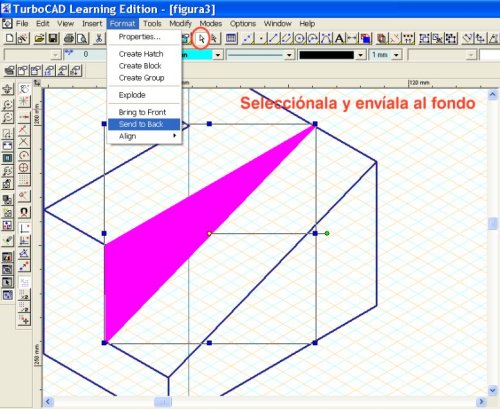 |
|
|
|
|
|
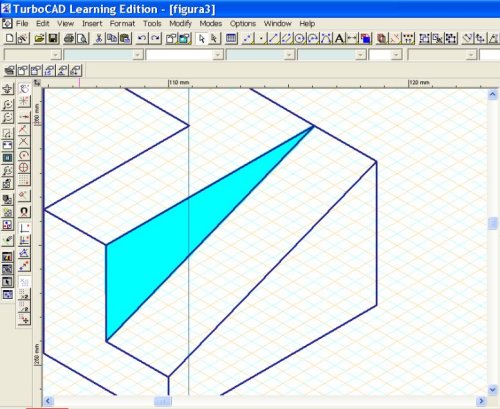 |
|
|
|
|
|
CONTINUACIÓN |
|